Jeden Tag erhalten unsere Blog-Beiträge Hunderte von Kommentaren. Wir wissen also um die Vorteile, die ein lebendiger, engagierter Kommentarbereich mit sich bringt.
Wir setzen verschiedene Strategien ein, um Kommentare in unserem Blog zu fördern, z. B. einen Wettbewerb für die besten Kommentare und Antworten auf unsere Leser, aber eine Technik, die oft übersehen wird, ist die Möglichkeit für Besucher, ihre Kommentare zu bearbeiten.
Dies gibt den Nutzern die Möglichkeit, Rechtschreibfehler zu korrigieren, ihre Gedanken zu verfeinern und andere offensichtliche Fehler zu beheben. Durch die Bereitstellung dieses Sicherheitsnetzes können Sie Erstkommentatoren ermutigen, in Ihren Blogs zu posten, und gleichzeitig die Erfahrung für Langzeitnutzer verbessern.
Möchten Sie die Bearbeitung von Kommentaren anbieten? WordPress unterstützt diese Funktion nicht standardmäßig, daher ist der erste Schritt die Suche nach dem richtigen Plugin.
In diesem Comment Edit Pro Testbericht werfen wir einen Blick auf die Funktionen, den Support und die Preise dieses beliebten Plugins, um zu sehen, ob es das richtige Kommentar-Plugin für Ihre WordPress-Website ist.
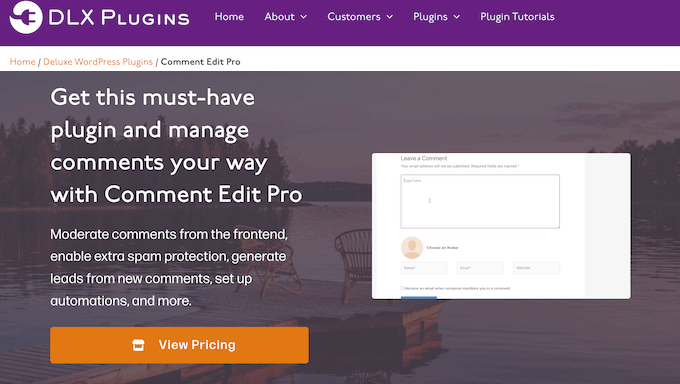
Comment Edit Pro Review: Warum es in WordPress verwenden?
Comment Edit Pro ermöglicht es Nutzern, ihre Kommentare für eine kurze Zeitspanne zu bearbeiten. Nach dem Absenden eines Kommentars sieht der Autor einen „Click to Edit“-Link und einen Countdown-Timer unter seinem Beitrag.
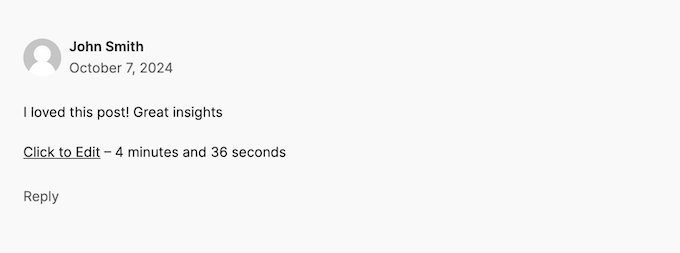
Der Timer zeigt an, wie lange sie noch Zeit haben, ihren Kommentar zu bearbeiten. Beachten Sie jedoch, dass Comment Edit Pro es dem Besucher nicht erlaubt, den Namen, die E-Mail-Adresse oder die WordPress-Website-URL zu ändern, die er ursprünglich bei der Veröffentlichung seines Kommentars eingegeben hat.
Comment Edit Pro ist sofort einsatzbereit und lässt sich daher leicht einrichten. Es verfügt jedoch über einen benutzerfreundlichen Einstellungsbereich, in dem Sie das Standardverhalten ändern können. Zum Beispiel können Sie Besuchern mehr Zeit geben, ihre Kommentare zu bearbeiten.

Comment Edit Pro kann auch die Diskussion zwischen Ihren Besuchern fördern, indem es den Kommentatoren erlaubt, sich gegenseitig zu markieren. Das Plugin benachrichtigt sogar automatisch angemeldete Benutzer, wenn sie in einem Kommentar erwähnt werden.
Wenn Sie gerade erst anfangen oder ein begrenztes Budget haben, können Sie die Lite-Version von WordPress.org herunterladen. Dieses Comment Edit Core-Plugin verfügt über wesentliche Funktionen, mit denen Besucher ihre Kommentare auf Ihrer WordPress-Website bearbeiten können.
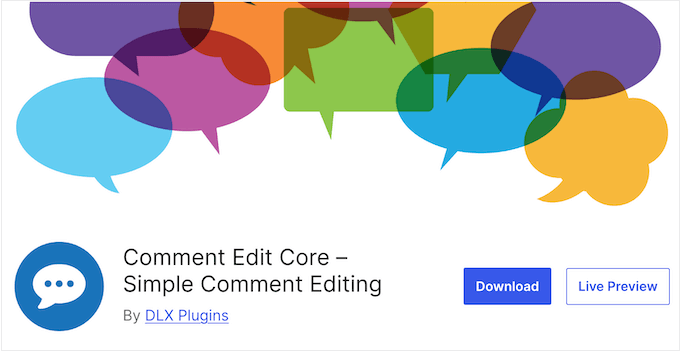
Das Premium-Plugin verfügt jedoch über zusätzliche Funktionen und lässt sich mit einigen der beliebtesten E-Mail-Marketing-Dienste integrieren. Damit können Sie ein „Abonnieren“-Kontrollkästchen zu Ihrem Kommentarformular hinzufügen, damit sich Besucher in Ihre Mailingliste eintragen können.
Comment Edit Pro zeichnet auch jede Änderung an den Kommentaren Ihrer Website auf, so dass Sie Besucher, die diese Funktion missbrauchen, leicht identifizieren können.
Comment Edit Pro Testbericht: Ist es das richtige Kommentar-Plugin für Sie?
Möchten Sie Besuchern die Möglichkeit geben, ihre Kommentare zu bearbeiten? So haben sie die Möglichkeit, Tippfehler oder offensichtliche Irrtümer zu korrigieren, was die Qualität der Diskussion verbessert und die Besucher ermutigt, in Zukunft mehr Kommentare zu schreiben.
Diese Funktion muss jedoch vorsichtig gehandhabt werden, da sie Sie anfällig für Spammer und Link-Builder machen kann. In diesem Test von Comment Edit Pro werden wir sehen, ob es diese Funktion zu Ihrer Website hinzufügen kann, ohne Ihren WordPress-Blog zu gefährden.
1. Einfach einzurichten
Der Einstieg in Comment Edit Pro ist ganz einfach. Zu Beginn können Sie es wie jedes andere WordPress-Plugin installieren und aktivieren.
Dieses Plugin ist standardmäßig so eingestellt, dass die Besucher 5 Minuten Zeit haben, um ihre Kommentare zu bearbeiten. Um ihnen mehr oder weniger Zeit zu geben, geben Sie einfach eine neue Zahl in die Einstellungen des Plugins ein.

Sie können jede beliebige Zeitspanne verwenden, aber wir empfehlen, die Zeitspanne auf weniger als 30 Minuten zu begrenzen, um die Benutzer zu ermutigen, ihre Fehler sofort zu beheben.
2. Anpassbarer Countdown-Timer
Comment Edit Pro zeigt einen Countdown-Timer an, damit die Besucher genau sehen können, wie lange sie für die Bearbeitung ihres Kommentars Zeit haben.
Standardmäßig verwendet dieses Plugin das Format „Words“, z. B. „4 Minuten und 18 Sekunden“.
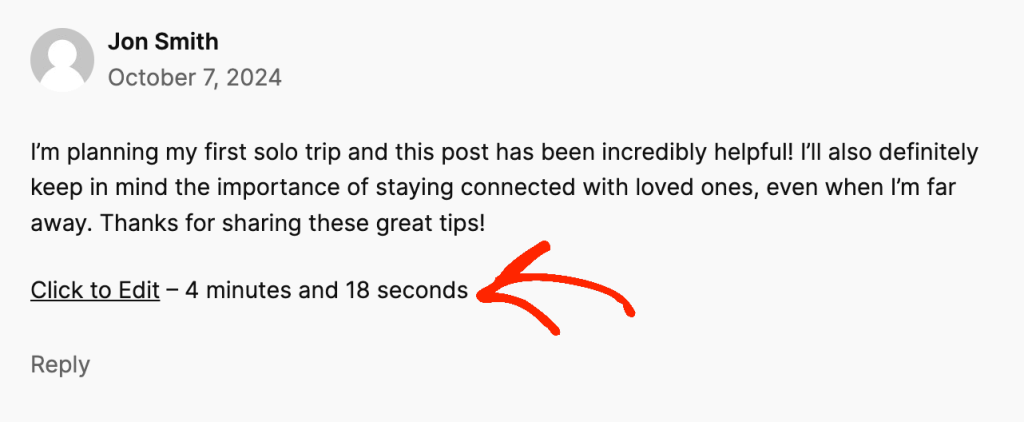
Comment Edit Pro verfügt jedoch auch über ein „Kompakt“-Format.
Hier wird der Timer nur mit Zahlen angezeigt, z. B. „04:35“.

Sie können in den Einstellungen des Plugins zwischen diesen beiden Formaten wechseln.
3. Optional Unbegrenzte Bearbeitung
In der Regel sollten Sie die Zeitspanne begrenzen, in der Nutzer ihren Kommentar bearbeiten können. Dies kann Link-Builder und Spammer davon abhalten, den Kommentarbereich zu missbrauchen, indem sie zurückgehen und Links zu Kommentaren hinzufügen, die Sie bereits genehmigt haben. Es kann auch verhindern, dass Benutzer Teile des Kommentar-Threads so bearbeiten, dass er für andere Leser keinen Sinn mehr ergibt.
Wenn Sie jedoch eine Website mit Mitgliedschaft betreiben oder eine Benutzerregistrierung zulassen, kann Comment Edit Pro angemeldeten Benutzern unbegrenzte Bearbeitungsmöglichkeiten bieten. Dies kann Besucher dazu ermutigen, ein Konto zu erstellen, um diese Vergünstigung freizuschalten.
4. Mehrere Schaltflächenthemen
Wenn ein Besucher seinen Kommentar bearbeiten möchte, sieht er ein kleines Bearbeitungsfenster mit den Schaltflächen Speichern, Abbrechen und Löschen.
Sie können das Aussehen dieser Schaltflächen ändern, indem Sie ein anderes Schaltflächendesign auswählen.
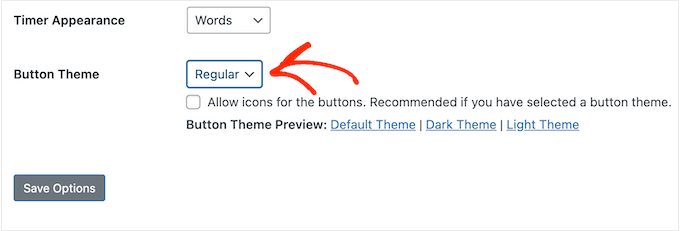
Sie können zwischen None, Regular, Light und Dark wählen, je nachdem, was am besten zu Ihrem WordPress-Theme und Branding passt.
Wenn Sie das Thema ändern, haben Sie auch die Möglichkeit, Schaltflächensymbole hinzuzufügen, wie Sie im folgenden Bild sehen können.
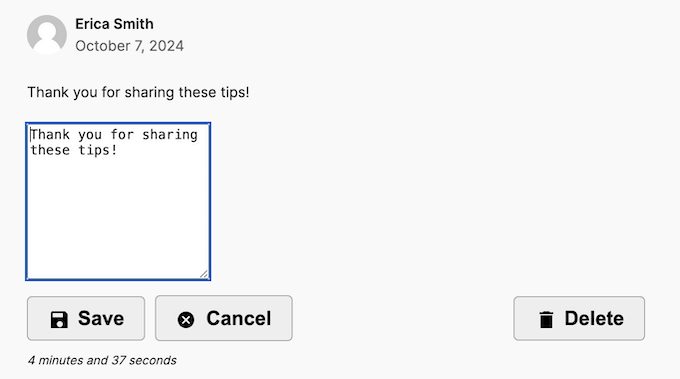
5. Optionale Taste „Timer abbrechen
Obwohl standardmäßig ein Timer angezeigt wird, kann Comment Edit Pro eine optionale Schaltfläche „Timer abbrechen“ in das Kommentarformular einfügen.
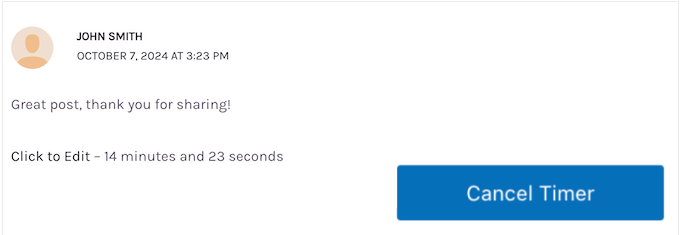
Wenn Sie auf diese Schaltfläche klicken, wird der Timer deaktiviert, und der Benutzer kann seinen Kommentar nicht mehr bearbeiten. Dies ist nützlich, wenn ein Besucher befürchtet, versehentlich auf die Schaltfläche „Bearbeiten“ zu klicken, oder wenn er den Countdown einfach als störend empfindet.
6. Löschen von Kommentaren
Manchmal möchten Besucher einen Kommentar komplett löschen, anstatt ihn nur zu bearbeiten. Comment Edit Pro bietet Besuchern diese Möglichkeit.

Wenn jemand seinen Kommentar löschen will, zeigt Comment Edit Pro standardmäßig eine Bestätigungsmeldung an. Dies verhindert, dass Besucher ihre Kommentare versehentlich löschen, aber Sie können diese Bestätigung deaktivieren, wenn Sie dies wünschen.
Möchten Sie Nutzern erlauben, ihre Kommentare zu löschen, sie aber nicht zu bearbeiten? In diesem Fall können Sie die Schaltfläche „Bearbeiten“ entfernen, aber den Schieberegler „Löschen von Kommentaren zulassen“ aktiviert lassen.
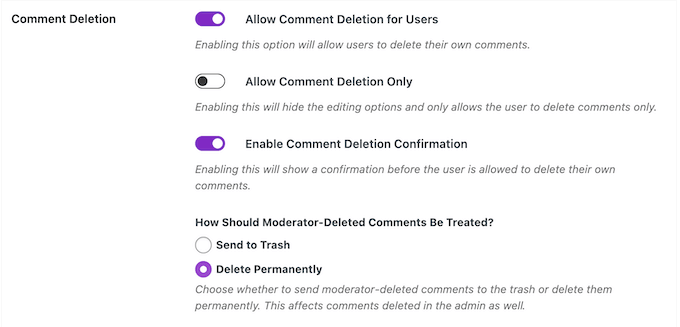
Dies ist eine unkonventionelle Art, Comment Edit Pro zu verwenden, aber in bestimmten Fällen ist sie nützlich. Wenn zum Beispiel einige Benutzer die Bearbeitungsfunktion missbrauchen, können Sie sie vorübergehend deaktivieren, bis Sie das Problem gelöst haben.
7. Minimale und maximale Anzahl von Wörtern
Sehr lange oder kurze Kommentare sind für andere Nutzer uninteressant und können das Besuchererlebnis beeinträchtigen. Aus diesem Grund sollten Sie die Länge der Kommentare begrenzen.
Die gute Nachricht ist, dass Sie mit Comment Edit Pro eine Mindest- und Höchstlänge für Ihre Kommentare festlegen können.
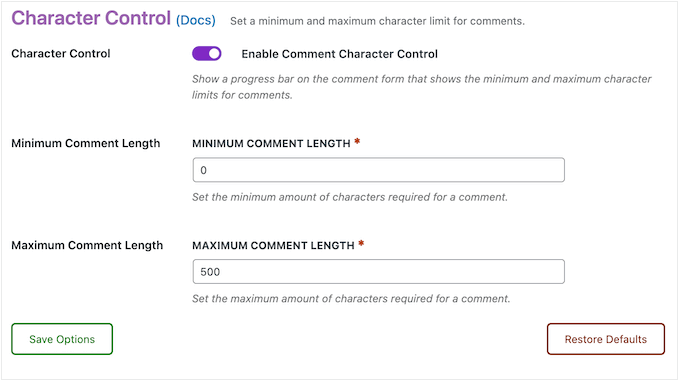
Dies kann zu aussagekräftigeren Kommentaren und Interaktionen zwischen den Besuchern führen.
Um den Nutzern das Verständnis dieser Grenzen zu erleichtern, kann Comment Edit Pro auch einen Fortschrittsbalken unterhalb des Kommentarformulars anzeigen. So können Besucher sehen, ob sie sich innerhalb der Mindest- und Höchstgrenzen befinden.

8. Benutzer-Avatare zulassen
Standardmäßig zeigt das WordPress-Kommentarsystem einen Gravatar neben dem Namen jeder Person an, aber nicht jeder hat einen Gravatar.
In diesem Fall können Benutzer mit Comment Edit Pro beim Verfassen eines Kommentars einen Avatar hochladen. Dies kann ein stärkeres Gemeinschaftsgefühl schaffen und Ihnen mehr Kommentare bescheren.
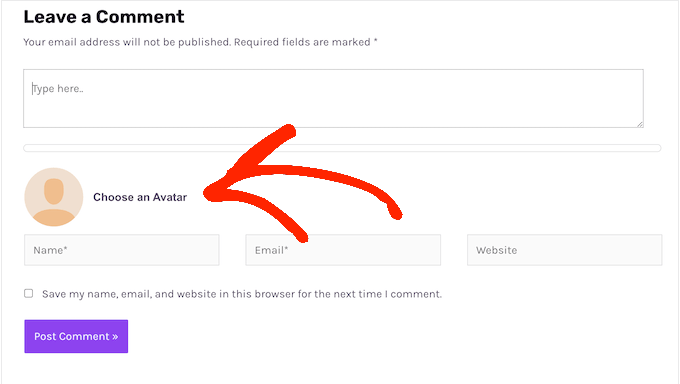
Sie können Avatare für eingeloggte Benutzer und anonyme Besucher aktivieren. Allerdings können nur eingeloggte Benutzer ihren Avatar nach dem Hochladen bearbeiten.
9. Schutz der Privatsphäre bei Gravatar
Wie bereits erwähnt, wird WordPress versuchen, für jeden Kommentator einen global erkannten Avatar zu finden. Dieses Bild wird dann neben den Kommentaren angezeigt.
Manche Besucher möchten jedoch nicht, dass ihr Gravatar auf Ihrer Website verwendet wird. In diesem Fall kann Comment Edit Pro die Privatsphäre des Nutzers schützen, indem es ihm erlaubt, seinen Gravatar zu verbergen.
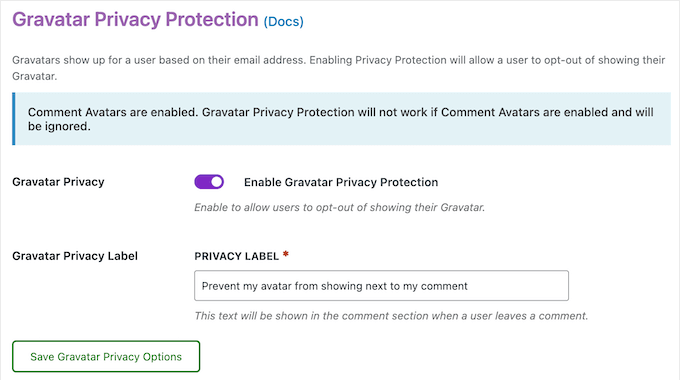
Dadurch können Sie mehr Kommentare erhalten, insbesondere von Besuchern, die sich Sorgen um ihre Privatsphäre machen.
10. Unterstützt @Mentions
Möchten Sie Gespräche zwischen Besuchern fördern?
Mit Comment Edit Pro können sich Nutzer gegenseitig in ihren Antworten @mentionieren. Darüber hinaus können Besucher sich dafür entscheiden, Benachrichtigungen zu erhalten, wenn jemand sie in einem Kommentar erwähnt.
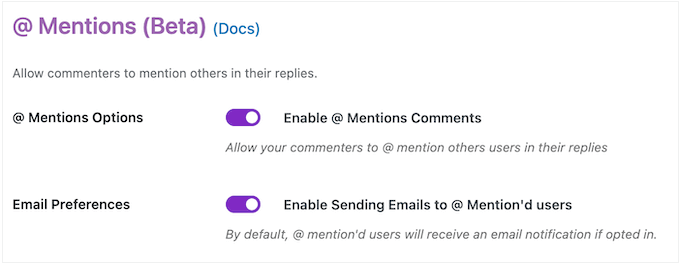
11. Kontextmenüs für Kommentare
Um Ihnen die Verwaltung Ihrer Kommentare zu erleichtern, kann dieses Plugin der WordPress-Verwaltungsleiste ein Menü mit Verknüpfungen hinzufügen.
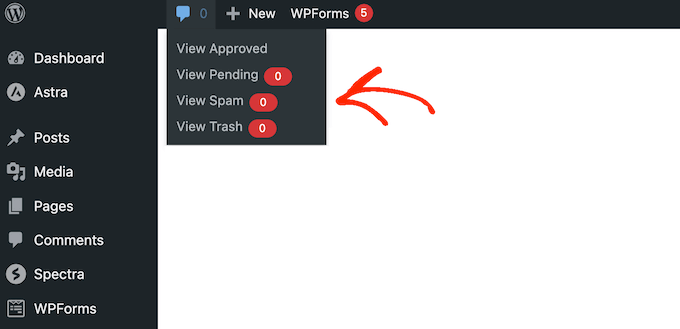
Diese Leiste ist vollständig anpassbar, so dass Sie mühelos Elemente hinzufügen und entfernen können.
Auf diese Weise bietet Comment Edit Pro einfachen Zugriff auf die am häufigsten verwendeten Funktionen.
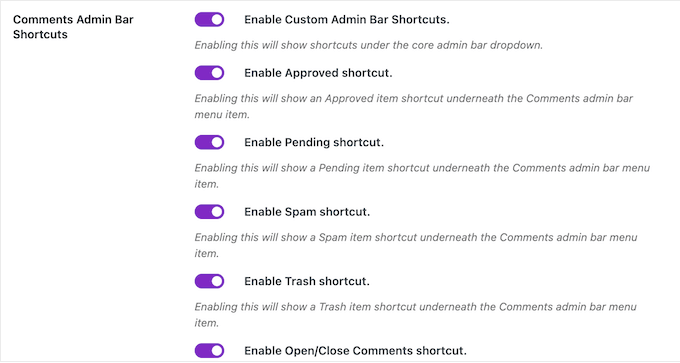
Ebenso können Sie mit dem Plugin Elemente aus dem Standard-Untermenü „Kommentare“ hinzufügen und entfernen, das im Seitenmenü des Dashboards erscheint.
12. Automatisierte E-Mail-Benachrichtigungen
Comment Edit Pro kann Sie jedes Mal benachrichtigen, wenn jemand seinen Kommentar bearbeitet. Diese Benachrichtigungen enthalten den ursprünglichen Kommentar und die bearbeitete Version sowie einen Link, mit dem Sie den Kommentar bearbeiten können. Dies kann dazu beitragen, Ihre Kommentare vor Spammern, Link-Buildern oder anderen Personen zu schützen, die versuchen könnten, Ihr Kommentarbearbeitungssystem zu missbrauchen.
Comment Edit Pro sendet diese Benachrichtigungen standardmäßig an Ihre WordPress-Administrator-E-Mail. Sie können sie aber auch an jede andere E-Mail-Adresse senden, indem Sie die Einstellungen des Plugins ändern.
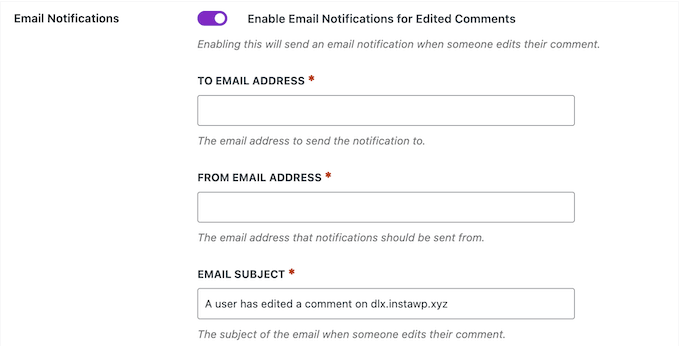
Hier können Sie auch die Absenderadresse und den Betreff der E-Mail ändern.
Pro-Tipp: Sie sollten sicherstellen, dass diese Benachrichtigungen sicher in Ihrem Posteingang und nicht im Spam-Ordner ankommen. Aus diesem Grund empfehlen wir die Verwendung eines SMTP-Dienstleisters und eines Plugins wie WP Mail SMTP.
13. Front-End-Moderationswerkzeuge
Standardmäßig können Sie in WordPress Kommentare über das Dashboard moderieren. Comment Edit Pro erweitert dies jedoch und gibt Ihnen die Möglichkeit, Kommentare über das Frontend Ihrer Website zu bearbeiten, zu löschen oder zu genehmigen. Sie können auch Kommentare als Spam markieren.
Wenn Sie einen Kommentar sehen, den Sie moderieren möchten, klicken Sie einfach auf den Link „Bearbeiten“. Comment Edit Pro öffnet dann ein Popup, in dem Sie den Kommentar ändern können, ohne den WordPress-Administrationsbereich zu besuchen.
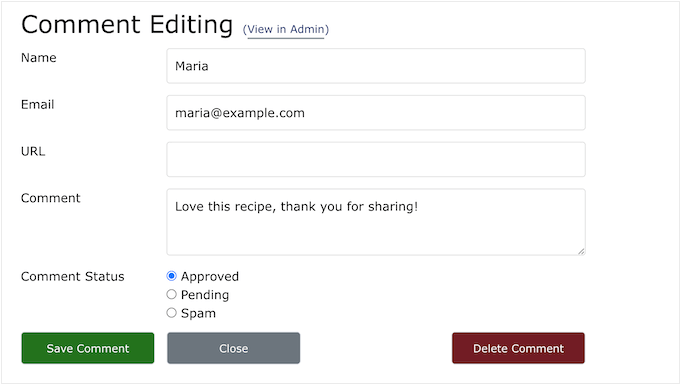
Hier können Sie den Kommentartext ändern und sogar den Namen, die E-Mail-Adresse und die URL des Kommentators bearbeiten. Sie können auch den Kommentarstatus ändern (genehmigt, ausstehend, Spam).
Wenn Sie diesen Kommentar stattdessen im Dashboard bearbeiten möchten, klicken Sie einfach auf den praktischen Link „In der Verwaltung anzeigen“.
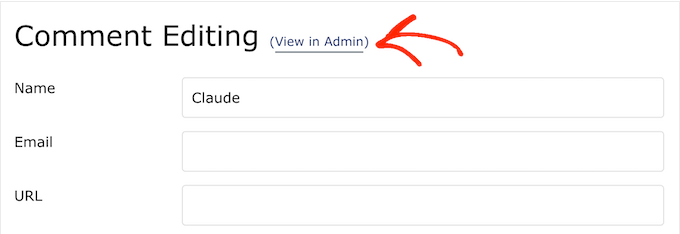
Darüber hinaus verfügt Comment Edit Pro über ein Front-End-Moderationsmenü, das Sie aktivieren können.
Dieses Menü bietet einen einfachen Zugang zu wichtigen Aktionen, ohne vom restlichen Inhalt der Seite abzulenken.
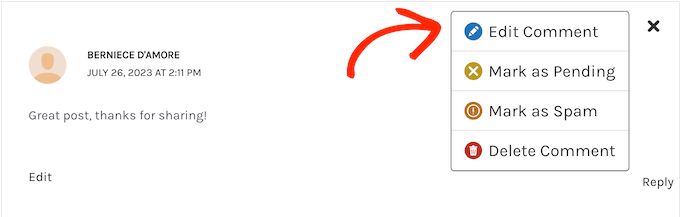
Dieses Front-End-Moderationsmenü eignet sich insbesondere dann, wenn Sie schnelle, einfache Änderungen an einem Kommentar vornehmen müssen.
14. Vollständiges Kommentarprotokoll
Comment Edit Pro speichert alle Änderungen, die Besucher an den einzelnen Kommentaren vornehmen. Sie können diesen Verlauf jederzeit einsehen und genau sehen, wie sich der Kommentar im Laufe der Zeit verändert hat.
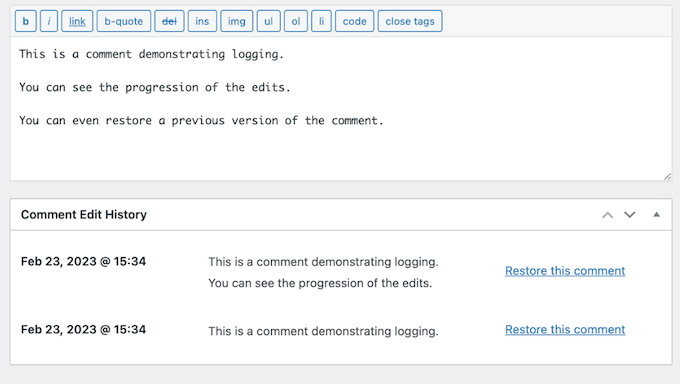
Dies kann Ihnen helfen, Nutzer zu identifizieren, die das System zur Bearbeitung von Kommentaren missbrauchen, was besonders nützlich ist, wenn Sie eine längere Zeitspanne haben oder eine unbegrenzte Bearbeitung erlauben.
Sie können auch jede frühere Version mit einem einzigen Klick wiederherstellen.
15. Automatisch verfallende Beiträge
Comment Edit Pro kann den Kommentarbereich eines Beitrags nach einer gewissen Zeit der Inaktivität automatisch schließen. Jedes Mal, wenn jemand einen neuen Kommentar postet, wird die Uhr zurückgesetzt, damit Sie vermeiden können, dass ein Beitrag, der immer noch Aufmerksamkeit erhält, abläuft.
Geben Sie in den Einstellungen des Plugins einfach den gewünschten Zeitraum der Inaktivität ein.
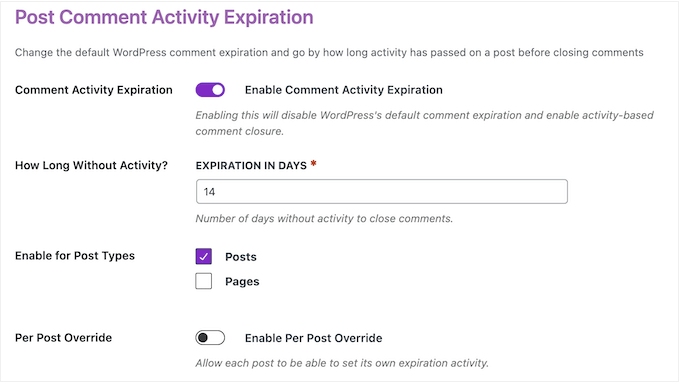
Sie können dieses Zeitlimit auch auf Seiten, Beiträge oder benutzerdefinierte Beitragstypen anwenden.
Darüber hinaus können Sie diese Funktion für bestimmte Seiten und Beiträge direkt im WordPress-Inhaltseditor außer Kraft setzen.
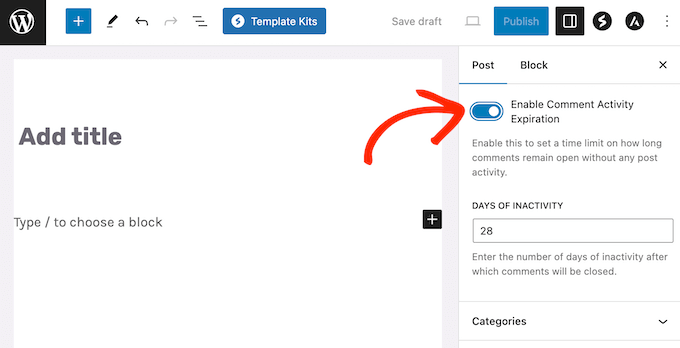
16. Einzigartige Beitrags- und Seiteneinstellungen
Mit Comment Edit Pro können Sie einzigartige Einstellungen für Ihre Beiträge und Seiten vornehmen. In den Einstellungen können Sie Kommentare für jeden Beitragstyp aktivieren oder deaktivieren, indem Sie einfach auf einen Schieberegler klicken.
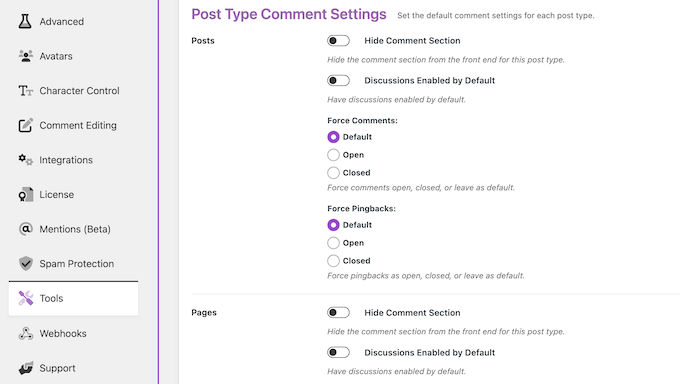
Sie können auch festlegen, dass alle Kommentare standardmäßig offen oder geschlossen sind, und Pingbacks erzwingen oder deaktivieren.
17. E-Mail-Abonnement-Einstellung
Möchten Sie Ihre E-Mail-Liste erweitern?
Mit Comment Edit Pro können Sie ein „Abonnieren“-Kontrollkästchen über der Schaltfläche „Kommentar veröffentlichen“ hinzufügen. Dies ermutigt Besucher dazu, sich in Ihre Mailingliste einzutragen, wenn sie einen Kommentar schreiben.
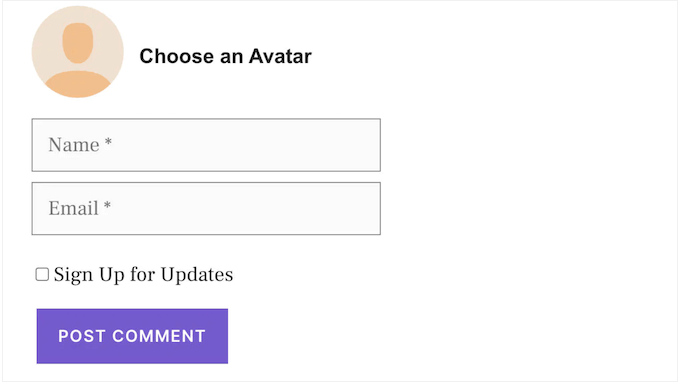
Hinter den Kulissen lässt sich Comment Edit Pro in einige der beliebtesten E-Mail-Marketingdienste integrieren, sodass Sie diese Personen automatisch zu Ihrer Mailingliste hinzufügen können. Dazu gehören ConvertKit, Mailchimp und MailerLite.
18. Integriert mit Slack
Verwenden Sie das beliebte Kommunikationstool Slack?
Dann wird es Sie freuen zu erfahren, dass Comment Edit Pro mit Slack integriert ist und Sie jedes Mal benachrichtigen kann, wenn jemand einen neuen Kommentar schreibt oder einen bestehenden Kommentar bearbeitet.
19. Schützt gegen Spambots
Spam in Kommentarformularen ist ein großes Problem für alle Website-Besitzer. Daher wird es Sie freuen zu erfahren, dass Comment Edit Pro Akismet unterstützt. Damit können Sie das Kommentarformular mit einem Spamschutz versehen und das Kommentarformular bearbeiten.
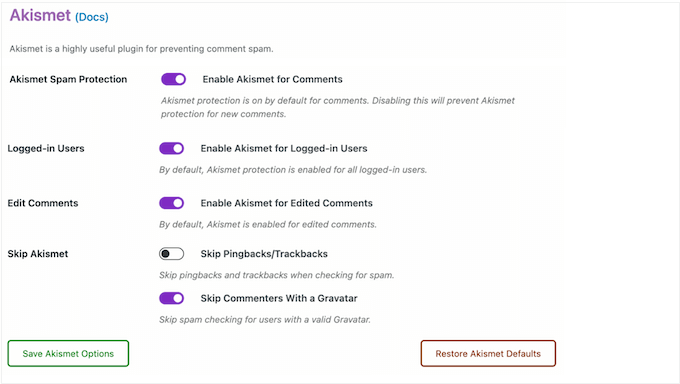
Sie können auch den Schutz von Akismet für angemeldete Benutzer ein- und ausschalten.
20. reCAPTCHA-Integration
Comment Edit Pro unterstützt reCAPTCHA und Cloudflare Turnstile, so dass Sie Ihre Kommentarformulare mit einem unsichtbaren CAPTCHA schützen können.
Genau wie beim Akismet-Schutz können Sie bei Comment Edit Pro diese Sicherheitsfunktionen für angemeldete Benutzer ein- und ausschalten.
21. Gemeinschaftliche und professionelle Unterstützung
Comment Edit Pro ist so benutzerfreundlich konzipiert, dass es sofort funktioniert. Wenn Sie jedoch die Standardeinstellungen ändern oder die erweiterten Funktionen erkunden möchten, benötigen Sie möglicherweise zusätzliche Hilfe.
Zunächst gibt es eine ausführliche Online-Dokumentation, auf die Sie rund um die Uhr zugreifen können. Darin finden Sie Hinweise, wie Sie das Plugin mit verschiedenen E-Mail-Marketing-Diensten wie Mailchimp und ConvertKit verwenden können.
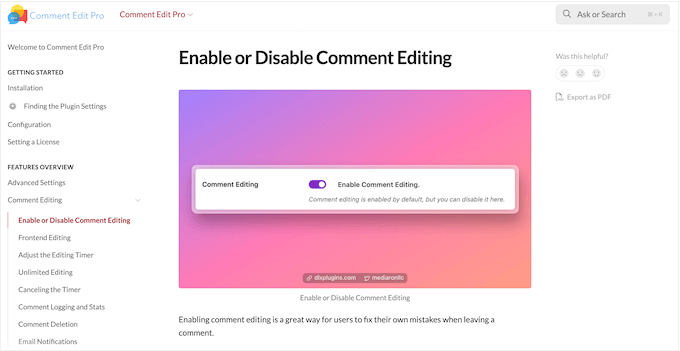
Wenn Sie das kostenlose Plugin Comment Edit Core verwenden, können Sie einen Beitrag im Forum des Plugins auf WordPress.org verfassen und Antworten auf grundlegende Fragen erhalten.
Wenn Sie Beiträge in öffentlichen Support-Foren schreiben, empfehlen wir Ihnen, so viele Details wie möglich anzugeben, damit die Experten Ihr Problem vollständig verstehen und eine hilfreiche Antwort geben können. Weitere Informationen zu diesem Thema finden Sie in unserem Leitfaden, wie Sie richtig um WordPress-Support bitten.
Wenn Sie eine Comment Edit Pro-Lizenz erwerben, erhalten Sie Zugang zum E-Mail-Support. Senden Sie einfach ein Ticket und Sie können innerhalb von 2-3 Werktagen eine Antwort erwarten.
Wenn Sie ein Upgrade auf einen Freelancer- oder Agenturplan vornehmen, können Sie das Team auch über Slack kontaktieren.
Comment Edit Pro Bewertung: Preise und Tarife
Wenn Sie gerade erst anfangen oder ein begrenztes Budget haben, können Sie Comment Edit Core von WordPress.org herunterladen. Mit diesem kostenlosen Plugin können Besucher ihre Kommentare innerhalb eines anpassbaren Zeitrahmens bearbeiten. Es bietet außerdem verschiedene Schaltflächenthemen und Timer-Stile, so dass Sie das Aussehen Ihrer WordPress-Website genau abstimmen können.
Wenn Sie jedoch zusätzliche Funktionen wie die Front-End-Moderation, den Kommentarverlauf und automatisierte E-Mails nutzen möchten, müssen Sie ein Upgrade auf einen Premium-Plan vornehmen.
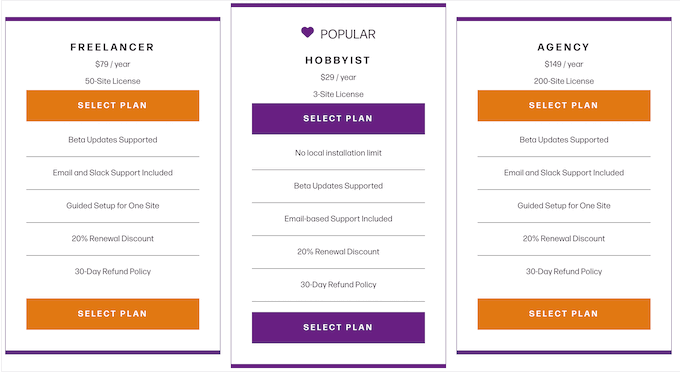
Es stehen 3 Pläne zur Auswahl:
- Hobbyist. Für $29 pro Jahr können Sie Comment Edit Pro auf bis zu 3 Websites installieren. Sie können es auch auf einer unbegrenzten Anzahl von lokalen Websites verwenden.
- Freiberufler. Bei einem Preis von 79 $ pro Jahr können Sie mit diesem Plan Comment Edit Pro auf bis zu 50 Websites verwenden. Sie erhalten auch eine geführte Einrichtung für eine Website und können den Support per E-Mail oder Slack kontaktieren. Damit ist dies ein guter Plan für kleinere WordPress-Entwicklungsagenturen, Freiberufler oder jeden, der ein Portfolio von Websites verwaltet.
- Agentur. Für 149 $ pro Jahr können Sie Comment Edit Pro auf bis zu 200 Websites verwenden. Sie erhalten außerdem eine geführte Einrichtung für eine Website sowie Zugang zu E-Mail- und Slack-Support.
Comment Edit Pro Testbericht: Ist es das richtige Kommentar-Plugin für Sie?
Zusammenfassend können wir sagen, dass Comment Edit Pro ein großartiges Kommentar-Plugin ist. Es ermöglicht Ihnen, die Bearbeitung von Kommentaren auf Ihrer Website hinzuzufügen und zu kontrollieren, wie die Nutzer diese Funktion nutzen. Dies hilft Ihnen, eine gute Benutzererfahrung zu bieten und gleichzeitig Ihren Kommentarbereich vor Spammern, Link-Buildern und allen anderen zu schützen, die versuchen könnten, diese Funktion zu missbrauchen.
Das kostenlose Comment Edit Core Plugin ist ein großartiges, benutzerfreundliches Plugin, das sofort funktioniert und sich daher perfekt für neue Benutzer eignet. Das Premium-Plugin hat jedoch eine Menge zusätzlicher Funktionen und kann Ihnen dank seiner E-Mail-Marketing-Integrationen sogar helfen, Leads zu sammeln.
Darüber hinaus verfügt Comment Edit Pro über ein System von E-Mail-Benachrichtigungen und zeichnet jede Änderung auf, die Nutzer an ihren Kommentaren vornehmen, so dass Sie genau sehen können, wie die Nutzer diese Funktion nutzen.
Wir hoffen, dass dieser Comment Edit pro Test Ihnen bei der Entscheidung geholfen hat, ob es das richtige Kommentar-Plugin für Sie ist. Als Nächstes möchten Sie vielleicht unsere Anleitung zum Erstellen eines Kontaktformulars in WordPress lesen oder unsere Expertenauswahl der besten Social-Media-Plugins ansehen.
Wenn Ihnen dieser Artikel gefallen hat, dann abonnieren Sie bitte unseren YouTube-Kanal für WordPress-Videotutorials. Sie können uns auch auf Twitter und Facebook finden.

Syed Balkhi
Hey WPBeginner readers,
Did you know you can win exciting prizes by commenting on WPBeginner?
Every month, our top blog commenters will win HUGE rewards, including premium WordPress plugin licenses and cash prizes.
You can get more details about the contest from here.
Start sharing your thoughts below to stand a chance to win!